Windows10で再起動スタートメニューのコンテキストメニューを追加する
前回の記事では、ウィンドウ10で[スタート]メニュープロセスを再開するすべての方法を確認しました。 これは、Windows 10バージョン1903以降で可能であり、[スタート]メニューまたは固定されたタイルに問題がある場合に非常に役立ちます。 時間を節約するために、デスクトップのコンテキストメニューに特別なコンテキストメニューエントリを追加して、ワンクリックでスタートメニューを直接再開できるようにすることができます。
広告
Windows 10には、完全に作り直されたスタートメニューが付属しています。これは、Windows8で導入されたライブタイルと従来のアプリのショートカットを組み合わせたものです。 アダプティブデザインで、さまざまなサイズと解像度のディスプレイで使用できます。 「バージョン1903」および「19H1」としても知られるWindows10 May 2019 Update以降、[スタート]メニューには独自のプロセスがあり、より速く表示され、信頼性が向上します。 それに加えて、スタートメニューに加えられた多くの使いやすさの改善があります。
「バージョン1903」および「19H1」としても知られるWindows10 May 2019 Update以降、[スタート]メニューには独自のプロセスがあり、より速く表示され、信頼性が向上します。 それに加えて、スタートメニューに加えられた多くの使いやすさの改善があります。
Windows 10のスタートメニューでは、PCにインストールされているユニバーサル(ストア)アプリのライブタイルがサポートされています。 このようなアプリを[スタート]メニューに固定すると、そのライブタイルにニュース、天気予報、画像などの動的コンテンツが表示されます。 たとえば、次のように追加できます。 便利なデータ使用量ライブタイル.
ご存知かもしれませんが、以前のWindows 10リリースの[スタート]メニューは、ShellExperienceHost.exeというシステムプロセスによってホストされていました。 Windows 10 May 2019 Updateでは、Microsoftはそれを独自のプロセスに分離しました。 StartMenuExperienceHost.exe.
これにより、[スタート]メニューのパフォーマンスが向上し、一部のWin32アプリの起動の遅延などの多くの問題が解決されます。 ユーザーは、開始の信頼性の測定可能な改善に気付くでしょう。 スタートメニューが大幅に速く開きます。
がある スタートメニューを再起動するために使用できるいくつかの方法
Windows10でのプロセス。 時間を節約するために、特別な「スタートメニューの再起動」コマンドをデスクトップのコンテキストメニューに追加する方法は次のとおりです。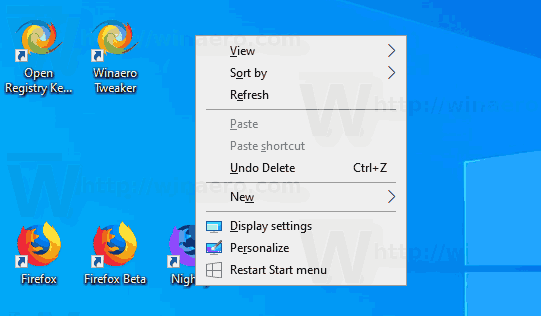
Windows10で[スタートメニューの再起動]コンテキストメニューを追加するには
- 次のZIPアーカイブをダウンロードします。 ZIPアーカイブをダウンロードする.
- その内容を任意のフォルダーに抽出します。 ファイルをデスクトップに直接配置できます。
- ファイルのブロックを解除する.
- をダブルクリックします 再起動スタートメニューをコンテキストMenu.regに追加します それをマージするファイル。

- コンテキストメニューからエントリを削除するには、提供されたファイルを使用します コンテキストMenu.regから再起動スタートメニューを削除します.
完了です!
使い方
上記のレジストリファイルは、レジストリブランチを変更します
HKEY_CLASSES_ROOT \ DesktopBackground \ Shell
ヒント:方法を見る ワンクリックでレジストリキーに移動します.
微調整により、新しいサブキーが追加されます。 restartStartMenu、次のコマンドを呼び出してスタートメニューを再起動します。
cmd.exe / c taskkill / im "StartMenuExperienceHost.exe" / f&start%SystemRoot%\ SystemApps \ Microsoft。 ウィンドウズ。 StartMenuExperienceHost_cw5n1h2txyewy \ StartMenuExperienceHost.exe
したがって、Windows 10バージョン1903を実行している場合は、コンテキストメニューを使用して、[スタート]メニューをより速く再起動できます。
それでおしまい。
関連記事:
- Windows 10 May2019アップデートスタートメニューの改善
- Windows10のスタートメニューからタイルのグループの固定を解除する
- Windows10のスタートメニューでタイルフォルダーを作成する
- Windows10のスタートメニューレイアウトのバックアップと復元
- Windows10のすべてのアプリでスタートメニュー項目の名前を変更する
- Windows10でライブタイルキャッシュをクリアする方法
- Windows10のユーザーのデフォルトのスタートメニューレイアウトを設定する
- Windows10のスタートメニューでユーザーフォルダーをバックアップする
- Windows10のスタートメニューでライブタイルを一度に無効にする
- Windows10でのログオン中にライブタイル通知をクリアする方法
- ヒント:Windows10のスタートメニューでより多くのタイルを有効にする

